鵝卵石在生活中非常常見,不過要用ps制作出來還是蠻費心思的。尤其是紋理部分,如果用單純的濾鏡來制作,總感覺缺少了真實感和自然度。最好使用類似的噴濺筆刷來刻畫,效果會好很多。
最終效果

1、新建一個600 * 450像素的文件,選擇漸變工具,顏色設置如圖1,拉出圖2所示的徑向漸變。
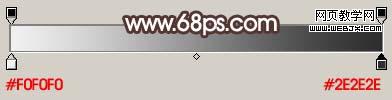
<圖1>

<圖2>
|||
2、新建一個圖層,命名為“主體”,用鋼筆勾出圖3所示的選區,填充顏色:#44281d,效果如圖4。

<圖3>

<圖4>
3、按ctrl點圖層面板“主體”圖層縮略圖調出選區,新建一個圖層填充顏色:#543530,效果如下圖。

<圖5>
|||
4、加上圖層蒙版,用黑白線性漸變拉出透明效果,如下圖。

<圖6>
5、回到“主體”圖層,把下圖選區部分涂暗一點,效果如圖8。

<圖7>

<圖8>
|||
6、在圖層的最上面新建一個圖層,這一步開始制作右邊的高光。選擇畫筆工具,不透明度設置為:5%左右。現在邊角部分涂上淡淡的褐色:#8b7362,如圖9。然后新建一個圖層,再涂上較亮的白色,效果如圖10。涂抹的時候要控制好手感,用力要均勻。

<圖9>

<圖10>
|||
7、新建一個圖層,再涂抹右邊的高光,先涂上淡淡的底色,如圖11,然后再新建一個圖層涂上高光,效果如圖12-13。

<圖11>

<圖12>

<圖13>
|||
8、開始制作紋理部分,在“主體”圖層上面新建一個圖層,選擇畫筆工具,載入一款噴濺或者頹廢筆刷。然后用亮一點的顏色涂出較亮的紋理,如圖14。新建一個圖層,再用暗一點的顏色涂出較暗的紋理,如圖15。

<圖14>

<圖15>
9、按字母“d”把前,背景顏色恢復到默認的黑白。新建一個圖層執行:濾鏡 > 渲染 > 云彩,效果如下圖。

<圖16>
|||
10、執行:濾鏡 > 素描 > 基底凸現,參數設置如圖17,效果如圖18。

<圖17>

<圖18>
11、把圖層混合模式改為“柔光”,圖層不透明度改為:15%,加上圖層蒙版,用黑色畫筆擦掉多出部分,效果如下圖。

<圖19>
|||
12、創建亮度/對比度調整圖層,參數設置如圖20,效果如圖21。

<圖20>

<圖21>
|||
13、在背景圖層上面新建一個圖層,用套索工具勾出圖22所示的選區,按ctrl + alt + d 羽化20個像素,然后填充黑色,效果如圖23。

<圖22>

<圖23>
14、最后整體修飾下細節,完成最終效果。

<圖24>
新聞熱點
疑難解答